Где дизайнеру найти бесплатные шрифты для проектов
Поиск новых шрифтов — головная боль каждого дизайнера. Я предпочитаю приобретать шрифты для проектов, но это не всегда возможно и нужно. Случается, что купленный крутой шрифт может не устроить заказчика. В итоге деньги потрачены, а шрифт лежит на диске без дела. Не стоит забывать и о бюджетных ограничениях. Так что, остаётся искать способы получить качественные шрифты бесплатно. И такие способы есть.
Google Fonts
Сервис Google Fonts — первое, что приходит на ум, если речь заходит о поиске бесплатных шрифтов. Да, коллекция обновляется катастрофически медленно. Да, Гугл-шрифтами пользуются все, кому не лень. Однако, не стоит забывать, что речь идёт о самом большом наборе бесплатных, проверенных гарнитур. Все они доступны как для скачивания, так и для подключения к сайтам.
Магазины шрифтов
Шрифтовые магазины нередко разрешают скачивать отдельные шрифты бесплатно. Я уже рассказывал, как быстро найти бесплатные кириллические шрифты на MyFonts.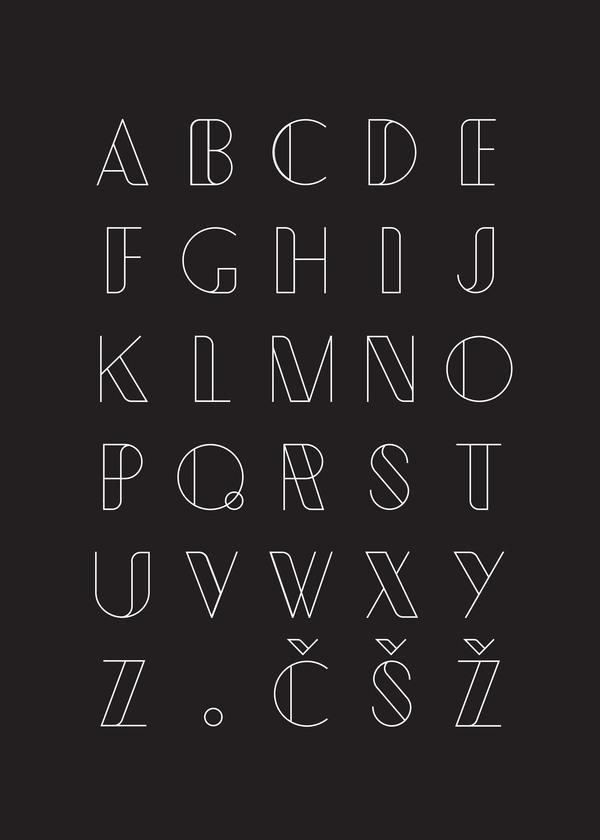
Несложно найти бесплатные гарнитуры с поддержкой кириллицы на Fonts.com.
Гарнитура — набор из нескольких стилистически единых шрифтов в разных начертаниях.
Немного бесплатной кириллицы есть в магазине Fontshop. Зайдите в раздел Free fonts, в опциях поиска задайте форматы Open Type и True Type и выберите русский язык.
Каждую неделю магазин Creative Market выкладывает шесть товаров для бесплатного скачивания. Среди них часто попадаются шрифты. Кириллица встречается крайне редко, нужно отслеживать.
Бесплатные сборники
Если не жаль времени и сил, попробуйте искать шрифты с поддержкой русского в бесплатных коллекциях.
Fontspace
Font Squirrel
Dafont
Сообщества дизайнеров
Получить бесплатный шрифт напрямую от создателя можно на дизайнерских порталах и сообществах.
Искать бесплатную кириллицу на Behance
Искать бесплатную кириллицу на Dribbble
Искать бесплатную кириллицу на DeviantArt
Сайты издателей
Шрифтовые издательства, студии и дизайнеры делятся бесплатными гарнитурами и на собственных сайтах.
Кириллица от Fontfabric
Общедоступные кириллические шрифты ПараТайп
«Проект бесплатных шрифтов» Ивана Гладких
Сайт 4th Februaru Сергея Ткаченко
Бесплатные шрифты Михаила Панфилова
P.S. Создатели шрифта разрешают пользоваться им в личных и (или) коммерческих целях. Чтобы избежать проблем с авторскими правами, прочитайте текст лицензии до того, как начнёте использовать шрифт.
Как установить шрифт в Иллюстратор
Программное обеспечение Adobe Illustrator является отличным средством работы с векторной графикой, существенно превосходящим прочие продукты. Однако как и во многих других программах, стандартных средств зачастую недостаточно для реализации всех пользовательских идей. В настоящей статье мы расскажем о методах добавления новых шрифтов для данного ПО.
Установка шрифтов в Illustrator
На сегодняшний день актуальной версией Adobe Illustrator поддерживается лишь два способа добавления новых шрифтов для последующего использования.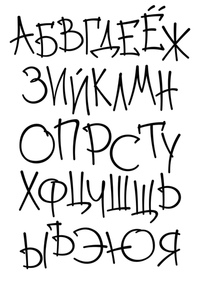 Вне зависимости от метода, каждый стиль добавляется на постоянной основе, но с возможностью ручного удаления по необходимости.
Вне зависимости от метода, каждый стиль добавляется на постоянной основе, но с возможностью ручного удаления по необходимости.
Читайте также: Установка шрифтов в Photoshop
Способ 1: Средства Windows
Данный подход является наиболее универсальным, так как позволяет установить шрифт в систему, предоставив доступ к нему не только для Illustrator, но и для многих других программ, включая текстовые редакторы. При этом установленные подобным образом стили в большом количестве могут замедлить работу системы.
- Сначала вам необходимо найти и скачать нужный шрифт. Обычно он представляет собой один файл «TTF» или «OTF», включающий в себя разные стили для текста.
- Дважды кликните по загруженному файлу и в левом верхнем углу нажмите кнопку «Установить».
- Вы также можете выделить несколько шрифтов, кликнуть правой кнопкой мыши и выбрать пункт «Установить». Это позволит добавить их в автоматическом режиме.

- Файлы можно вручную переместить в специальную системную папку по следующему пути.
C:\Windows\Fonts - В случае с Windows 10 новые шрифты могут быть установлены из Microsoft Store.
- После проделанных действий в обязательном порядке необходимо перезагрузить Illustrator. В случае успешной установки новый шрифт появится среди стандартных.
Если у вас возникают трудности по части установки новых шрифтов на той или иной ОС, нами была подготовлена более детальная статья по данной теме. Кроме того, вы всегда можете обратиться с вопросами к нам в комментариях.
Подробнее: Как устанавливать шрифты в Windows
Способ 2: Adobe Typekit
В отличие от предыдущего, данный способ подойдет вам исключительно в том случае, если вы используете лицензионное программное обеспечение Adobe. При этом помимо самого Иллюстратора, придется прибегнуть к услугам облачного сервиса Typekit.
Примечание: На компьютере должен быть установлен Adobe Creative Cloud.
Шаг 1: Скачивание
- Откройте Adobe Creative Cloud, перейдите к разделу «Установки» и на вкладке «Шрифты» установите галочку рядом с пунктом «Синхронизация Typekit».
- Запустите заранее скачанный и установленный Illustrator. Убедитесь, что ваша учетная запись Adobe функционирует должным образом.
- С помощью верхней панели разверните меню «Текст» и выберите пункт «Добавить шрифты из Typekit».
- После этого вы будете перенаправлены на официальный сайт Typekit с автоматической авторизацией. Если вход не был произведен, выполните его самостоятельно.
- Через главное меню сайта перейдите на страницу «Plans» или «Upgrade»
- Из представленных тарифных планов выберите наиболее подходящий вашим требованиям. При этом можно воспользоваться базовым бесплатным тарифом, накладывающим некоторые ограничения.
- Вернитесь на страницу «Browse» и выберите одну из представленных вкладок.
 Также вам доступны инструменты поиска конкретной разновидности шрифтов.
Также вам доступны инструменты поиска конкретной разновидности шрифтов. - Из доступного списка шрифтов выберите подходящий. В случае с бесплатным тарифом могут быть ограничения.
- На следующем этапе вам необходимо выполнить настройку и синхронизацию. Кликните по кнопке «Sync» рядом с конкретным стилем для его скачивания или «Sync All», чтобы загрузить весь шрифт.
Примечание: Не все шрифты можно синхронизировать с Illustrator.
В случае успеха потребуется дождаться завершения загрузки.
По ее завершении вы получите соответствующее уведомление. Тут же будет отображена информация о доступном количестве загрузок.
Кроме страницы на сайте, похожее сообщение отобразится от Adobe Creative Cloud.
Шаг 2: Проверка
- Разверните Illustrator и создайте новый лист для проверки шрифта.
- С помощью инструмента «Текст» добавьте содержимое.

- Заранее выделив символы, раскройте меню «Текст» и в списке «Шрифт» выберите добавленный стиль. Изменить шрифт также можно на панели «Символ».
- После этого стиль текста изменится. Вновь поменять отображение можно в любое время через блок «Символ».
Главное достоинство метода заключается в отсутствии необходимости перезагрузки программы. Кроме того, стили могут быть без проблем удалены через Adobe Creative Cloud.
Читайте также: Учимся рисовать в Adobe Illustrator
Заключение
Прибегнув к рассмотренным методам, вы сможете установить любые понравившиеся шрифты и в дальнейшем воспользоваться ими в Illustrator. К тому же добавленные стили для текста будут доступны не только в данной программе, но и прочих продуктах Adobe.
Мы рады, что смогли помочь Вам в решении проблемы.Опишите, что у вас не получилось. Наши специалисты постараются ответить максимально быстро.
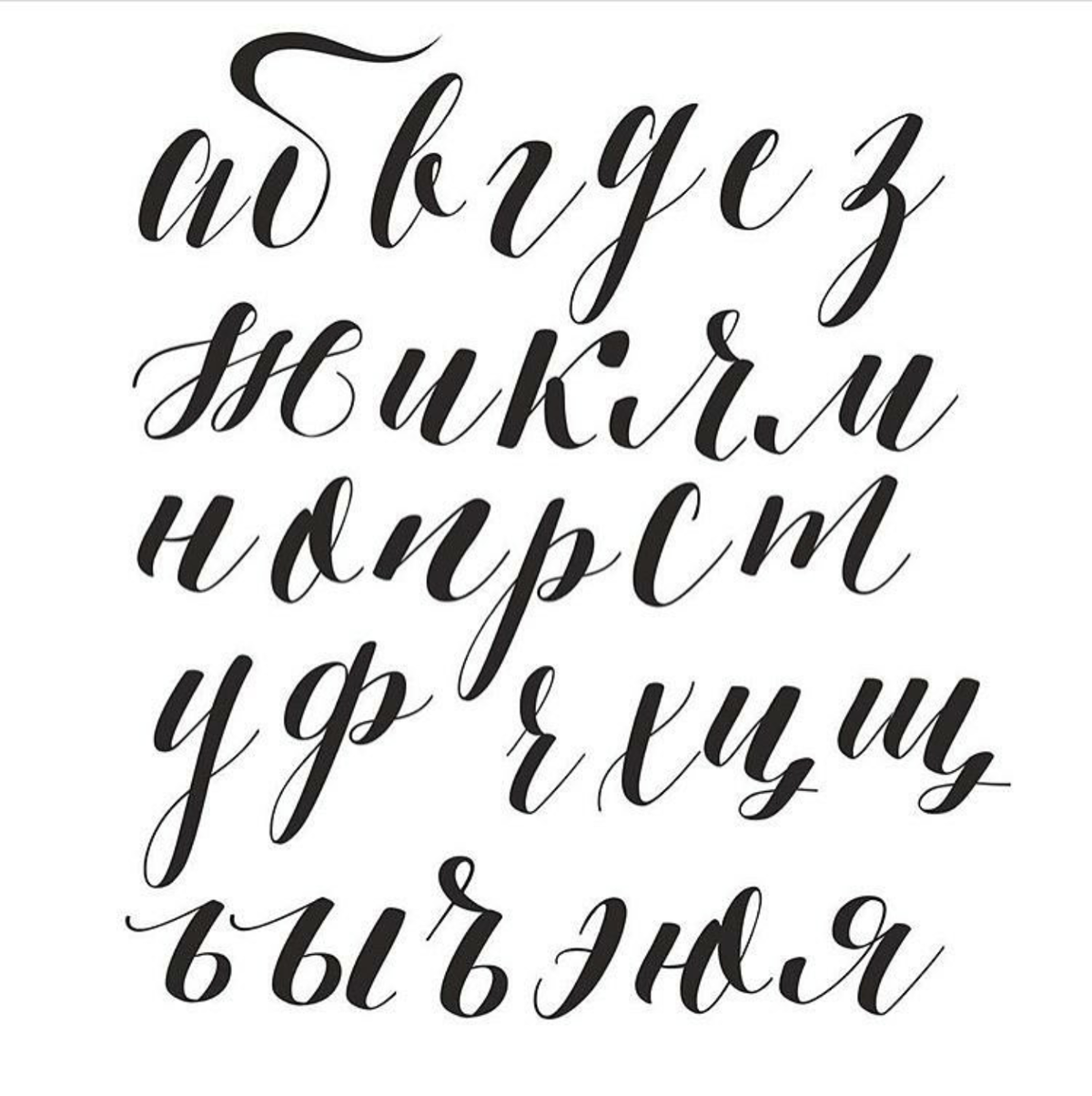
Помогла ли вам эта статья?
ДА НЕТПапка для установки шрифтов для Illustrator CS6 без необходимости установки шрифтов в системе
Я считаю, что это то, что вы после . Я всегда думал, что это странная практика, но Adobe предоставила свой собственный каталог шрифтов, уходящий далеко в прошлое.
Программные файлы Windows / Общие файлы / Adobe / Fonts
Библиотека Mac OS / Поддержка приложений / Adobe / Шрифты
Я считаю, что некоторые менеджеры шрифтов также позволяют активировать набор шрифтов на основе приложения.
— Обновить —
FontExplorer — мой любимый менеджер шрифтов, и, очевидно, у него есть наборы приложений (я знал, что откуда-то это помню;)
Контроль активации с помощью прикладных наборов и представления запроса шрифта
Для меня это новость , но, очевидно, InD поддерживает активацию на уровне документов начиная с CS5:
в.Шрифты в папке «Шрифты документа», которая находится в том же месте, что и документ InDesign, временно устанавливаются при открытии документа.
Да, так что я думаю, что это только для InDesign, что папка шрифтов? Я удивлен, что это не так часто используется. Это так удобно — отправить zip-файл со шрифтами и Adobe-файлом и просто заставить все это работать при двойном щелчке.
Крис
Просто чтобы подтвердить, что это все еще работает в CS6 — после попытки различных других методов ваше решение сработало. Я не могу понять, почему это не могло найти это, когда другие приложения могли видеть это хорошо. Для подтверждения просто поместите шрифт в: / Applications / Adobe Illustrator CS6 / Fonts, и иллюстратор найдет его. Большое спасибо !!!
Pichan
Следует отметить, что на окнах есть 2 папки Program Files . Я случайно попробовал неправильный (x86), потому что по какой-то причине я не увидел Common Files в папке x64 и некоторое время бесился из-за неработоспособности. Я подозреваю, что правильная папка — это не всегда папка x64, а те же программные файлы, в которых находится ваш фотошоп.
GeorgeKaf
Спасибо. Это работает также для Ubuntu. Если вы добавите их в ~ / .wine / drive_c / Program Files (x86) / Common Files / Adobe / Fonts или ~ / .wine / drive_c / Program Files / Общие файлы / Adobe / Fonts (в зависимости от вашей установки), Photoshop сможет их найти. должным образом.
Как удалить отсутствующие шрифты из списка шрифтов в Illustrator?
У меня немного раздражающая проблема. на работе мне часто приходится редактировать файлы, в которых у меня нет шрифта на компьютере, и это нормально, я обычно нахожу шрифт, устанавливаю его, и это нормально. Тем не менее, есть некоторые шрифты, которые, даже после того, как я их изменил, «отсутствующий шрифт» с ромбом рядом с именем остается в моем списке шрифтов, поэтому даже если я открою новый файл, эти шрифты будут перечислены с ромбом рядом с ними, и отображаются в виде розового выделенного текста. Есть ли способ удалить эти шрифты из выпадающего списка шрифтов? это действительно раздражает, когда я прохожу их, и у меня есть куча, которые не могут быть использованы. Я приложил скриншот того, что я имею в виду, с красными линиями рядом с соответствующими шрифтами. В файле на скриншоте, это новый файл, над которым я работаю, где я НЕ использую эти шрифты, так почему они перечислены? Это так раздражает, и я просто хочу, чтобы они были удалены. Я понимаю, как показывать их, когда у меня открыт файл, в котором отсутствуют недостающие шрифты, но не когда я работаю с файлом, который их не содержит.
Я приложил скриншот того, что я имею в виду, с красными линиями рядом с соответствующими шрифтами. В файле на скриншоте, это новый файл, над которым я работаю, где я НЕ использую эти шрифты, так почему они перечислены? Это так раздражает, и я просто хочу, чтобы они были удалены. Я понимаю, как показывать их, когда у меня открыт файл, в котором отсутствуют недостающие шрифты, но не когда я работаю с файлом, который их не содержит.
Изменить: я на Mac, должен был упомянуть, что для начала, извините!
WebsterЯ считаю, что содержимое C: WINDOWS / FONTS определяет список, который отображается в вашей программе. Отредактируйте файлы в папке FONTS, перезагрузите систему и посмотрите, решит ли она это.
Rinzler
Извините, я должен был сказать, что я использую Mac. Никогда не писал здесь, так что извините, я должен был включить это. 🙁 Однако я пошел посмотреть на мою книгу шрифтов в моем списке установленных шрифтов, а те, что показаны на скриншоте, даже не установлены, поэтому я понятия не имею, почему они появляются.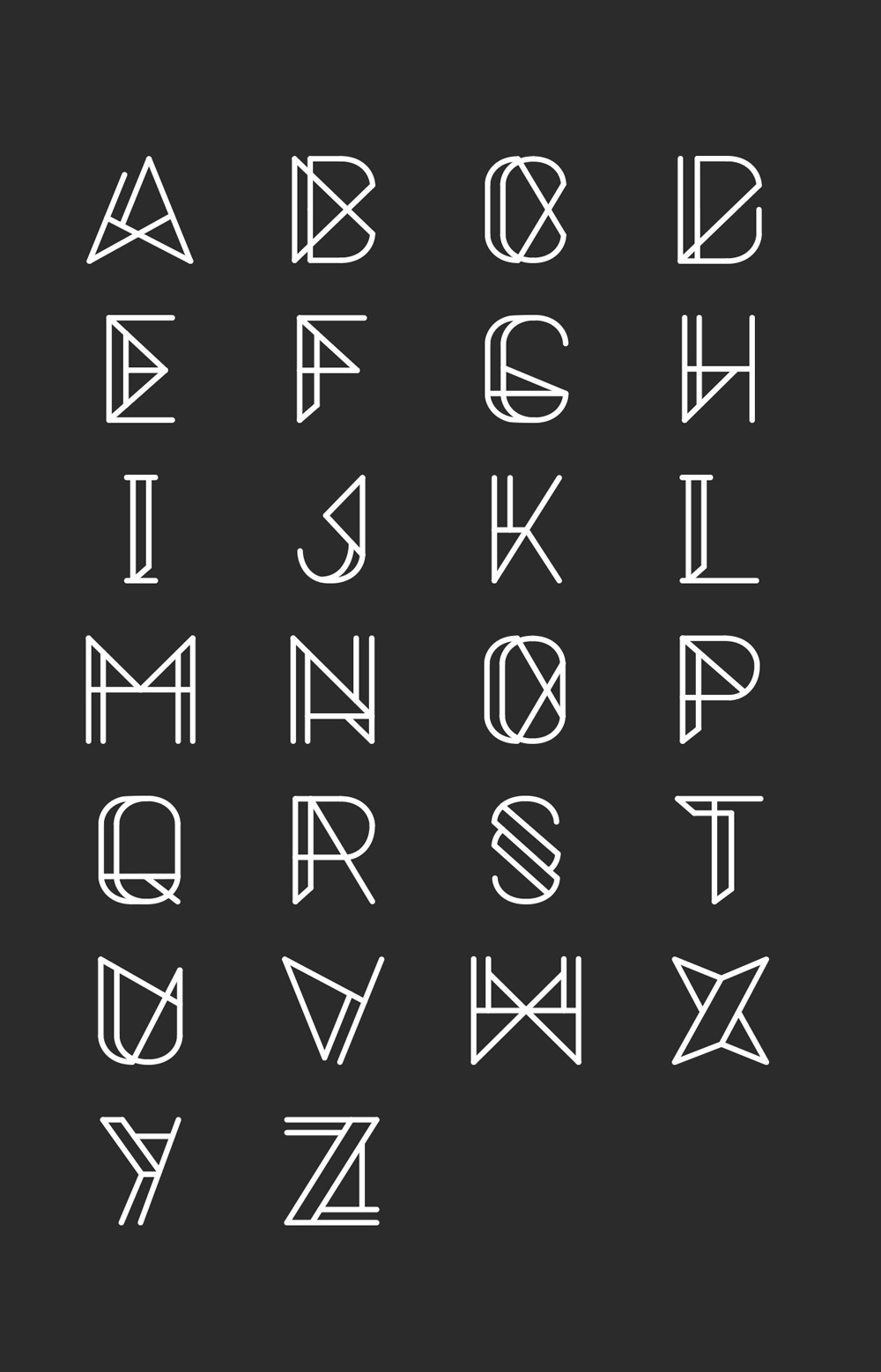
Webster Я считаю, что тот же метод применяется на Mac. Удалите шрифты из папок шрифтов, и они не должны отображаться в вашей программе после перезапуска. Похоже, на Mac есть 4 папки с различными разрешениями: support.apple.com/en-us/HT201722
Cai ♦
Я полагаю, что это те шрифты, которые используются в вашем AI, которых нет на вашем компьютере … они все еще там, если вы закроете все документы и перезапустите Illustrator?
Rinzler
Cai — Нет, они не используются ни в одном из открытых мной файлов. Как я уже сказал, этот снимок экрана был взят из нового проекта, который я открыл в Illustrator, в котором у меня почти не было объектов. В моем иллюстраторе не было никаких других файлов, и они были в моем списке шрифтов уже несколько недель, после многократного закрытия программы. и перезагрузка компьютера. Я также проверил несколько папок со шрифтами на своем Mac и не могу найти ни одного из перечисленных файлов, поэтому я все еще очень озадачен тем, почему они появляются, ха-ха.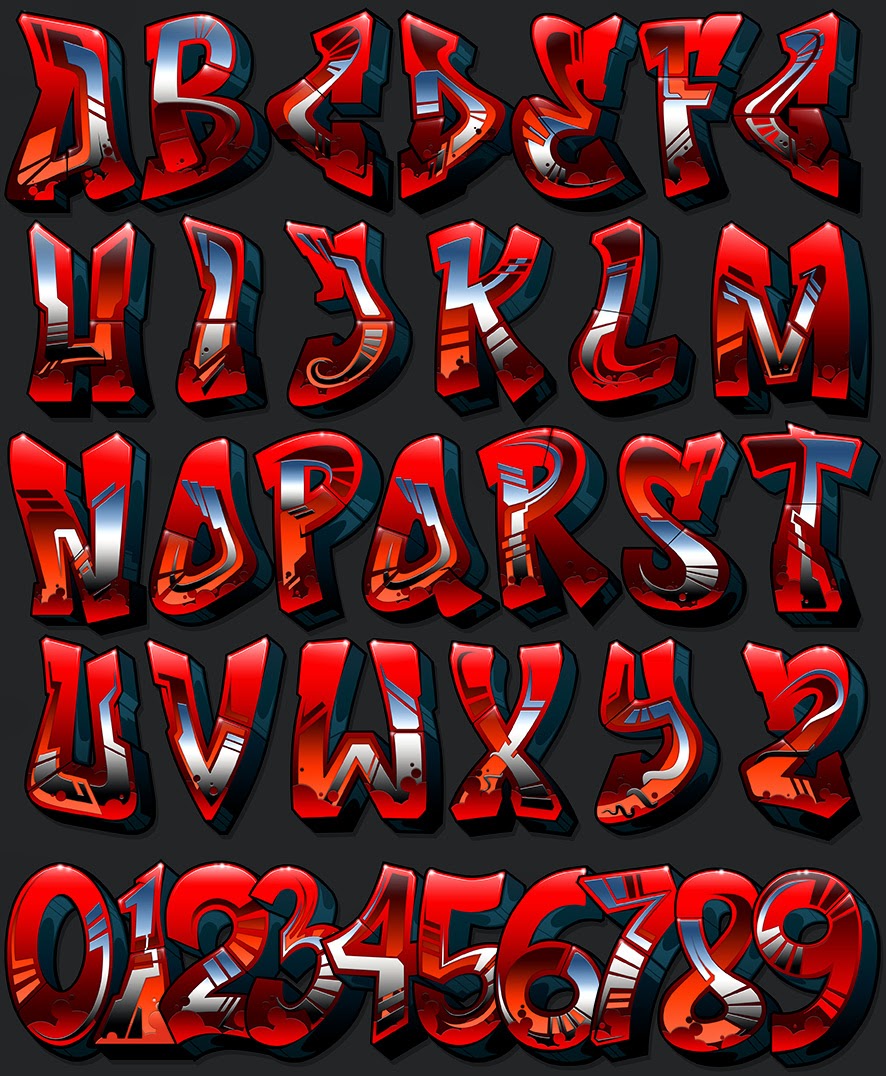
Что такое шрифты в кривых и шрифты в векторе
Для начала маленькое отступление:
Многие уже знают, что графика делится на два типа: векторная и растровая.
Растровое изображение, как мозаика, складывается из множества маленьких точек (пикселей).
Каждая точка содержит информацию о цвете. Если растровое изображение сильно увеличить – это множество маленьких квадратиков (пикселей) станет заметным, картинка сильно потеряет в качестве, так как между квадратиками есть расстояние. Они не слиты в единое целое. При «растягивании» такая картинка словно рвется на точки.
Наиболее распространённые растровые форматы: JPEG, PNG, TIF.
Самый популярный редактор растровой графики — Adobe Photoshop.
Векторное изображение состоит не из пикселей, а из множества опорных точек и соединяющих их кривых. Оно описывается математически и его можно увеличивать сколько угодно без потери качества.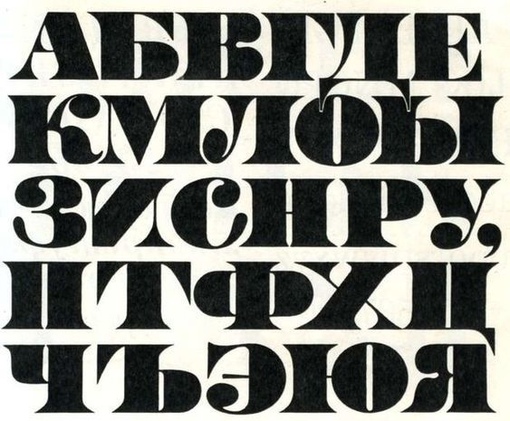
Оно будет «растягиваться» под нужный вам размер, при этом вес самого файла меняться не будет, потому что математическое описание (грубо говоря, формула) тоже не будет меняться.
Самые популярные векторные форматы: CDR, AI. Самые популярные редакторы векторной графики — Adobe Illustrator, Corel Drow.
А вот теперь необходимо ввести еще одно понятие – векторные шрифты.
К шрифтам относится все то, что вы можете набрать на клавиатуре – буквы и символы. Векторные шрифты – это не картинка в векторе. Это набор установочных файлов с заданными формулами – чтобы ваши буквы выглядели так, а не иначе. Они как и изображения
Все вы наверняка сталкивались с ситуациями, когда какой-то шрифт в программе поддерживает только кириллицу или латиницу, и вы не можете использовать его для двух языков.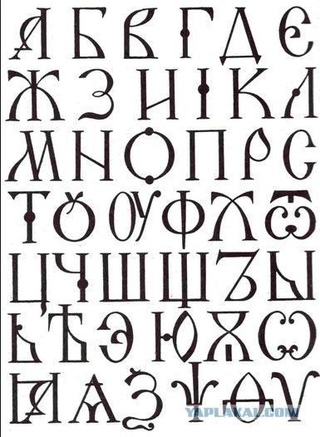 Это хороший пример отсутствия соответствующей формулы. В таком случае мы можем сказать – такого шрифта для кириллицы просто нет. И «нарисовать» его при помощи клавиш клавиатуры мы никак не сможем. То же самое, если вы хотите сделать шрифт жирнее (bold), а математическое описание такого шрифта отсутствует – такого шрифта просто нет.
Это хороший пример отсутствия соответствующей формулы. В таком случае мы можем сказать – такого шрифта для кириллицы просто нет. И «нарисовать» его при помощи клавиш клавиатуры мы никак не сможем. То же самое, если вы хотите сделать шрифт жирнее (bold), а математическое описание такого шрифта отсутствует – такого шрифта просто нет.
Есть еще такое понятие, как растровый шрифт. Просто говоря, это шрифт – картинка. Каждый знак которого предоставлен в виде рядов растровых точек (пикселей), последовательно заполняющих его контур. Изменить масштаб такого шрифта – большая проблема, поэтому сейчас растровые шрифты почти полностью заменены векторными.
Когда от заказчика требуют шрифты в векторе (в установочных файлах)?
Вкратце: когда дизайнер верстает макет с нуля или вносит изменения в текст в макете. (Мы в нашей типографии в Москве делаем и то, и другое).
Если вы хотите, чтобы мы написали в вашем макете текст определенным шрифтом или изменили начертание шрифта (сделали жирнее), а шрифт не является стандартным (установленным в офисных программах по умолчанию), нам нужно, чтобы вы прислали математическое описание этого шрифта для установки на компьютер верстальщика. Как правило, это файлы *ttf, *otf.
Как правило, это файлы *ttf, *otf.
НО! Как говорилось выше – у каждого шрифта есть определенное количество вариантов начертаний, и для каждого вида требуется свой отдельный файл установки.
Поэтому, если вы просите сделать шрифт жирнее, а файла с таким описанием шрифта Вы не прислали или создатель шрифта не предусмотрел возможность именно для этого шрифта такого начертания (что часто встречается в декоративных шрифтах, имитирующий рукописный, чаще всего в названии присутствует script), мы не сможем сделать этого «экологичным» способом.
Нам придется искусственно обводить шрифт, что повлечет за собой потерю его оригинального начертания и скажется на эстетике макета (изменится расстояние между буквами, ухудшится читаемость шрифта и т.п.). Дизайн полиграфической продукции пострадает.
И еще: шрифты в векторе и шрифты «в кривых» — это не одно и то же.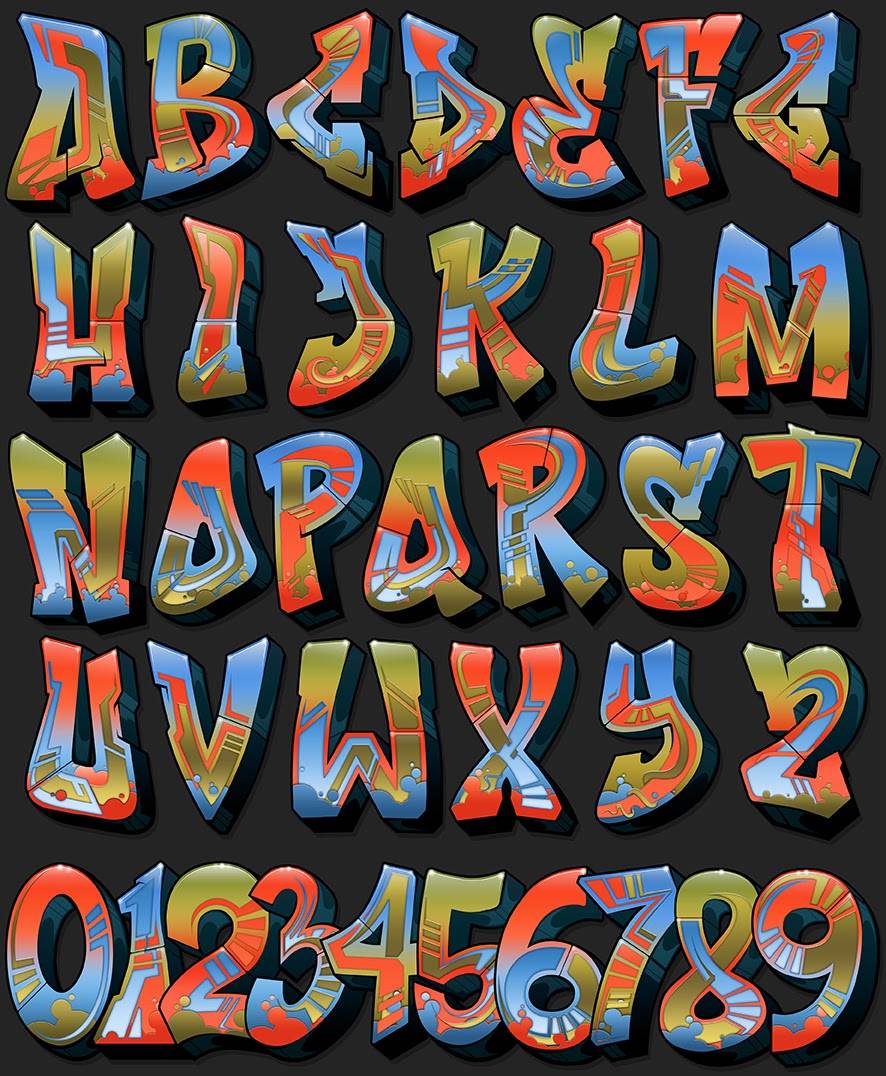
Что такое шрифты в кривых и когда нужны они?
Шрифт в кривых – это только сами линии шрифта, т.е это уже не шрифт, а векторная картинка.
То есть изменить текст (исправить букву, дописать слова, изменить начертание) в таком макете при отсутствии у нас данного шрифта в виде установочного файла мы не сможем. Это «замороженная» версия векторного шрифта, его «слепок».
Мы просим макет со шрифтами «в кривых» в том случае, если от нас не требуется менять текст. Текст уже есть в макете, но в макете надо сделать какие то изменения, не касающиеся текстовой части. Скажем, надо подвинуть, поменять текстовый блок местами с картинкой или просто добавить другие иллюстрации. Или же поменять формат изделия, поменять фон и т.п.
Мы также просим перевести шрифты «в кривые» в том случае, если видим, что шрифт «слетел» в pdf, или вы прислали макет не соответствующий требованиям (т.е. не печатаный pdf)
Как перевести шрифты в кривые?
Если перед сдачей ГОТОВОГО макета в печать шрифты в нем необходимо перевести в кривые, для этого необходимо выделить текст и нажать комбинации клавиш:
Corel Draw — CTRL+Q
Adobe Illustrator — CTRL+SHIFT+O
Читайте также: Как заказать печать продукции в нашей типографии в Москве? (согласование) и Требования к макетам
32 лучших бесплатных шрифта с кириллицей 2019 года выпуска — Оди
С бесплатными шрифтами есть проблема.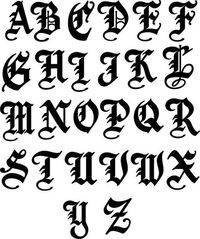 Шрифт — один из основных инструментов любого дизайнера. Дорогие инструменты обычно лучше дешевых и бесплатных. Бывают исключения, но правило такое. Бесплатные шрифты не исключение: хорошие коммерческие шрифты обычно лучше лучших бесплатных.
Шрифт — один из основных инструментов любого дизайнера. Дорогие инструменты обычно лучше дешевых и бесплатных. Бывают исключения, но правило такое. Бесплатные шрифты не исключение: хорошие коммерческие шрифты обычно лучше лучших бесплатных.
Тем не менее, я постарался выбрать самые хорошие из бесплатных шрифтов с кириллицей, опубликованных 2019 году. Выбирал такие, которые не стыдно было бы использовать самому.
Набралось 32:
Гротески
Neue Machina. Бесплатный вариативный гротеск с кириллицей, выпущенный Pangram Pangram. Презентацию оформил Васьен Катро aka Baugasm. Обратите внимание — ловушки для чернил (inktraps) вошли в моду.
PT Root UI. Новый бесплатный шрифт компании Паратайп. Предназначен специально для интерфейсов, содержит 4 начертания.
Предназначен специально для интерфейсов, содержит 4 начертания.
Inter. Бесплатный гротеск с кириллицей в 8 начертаниях. Сделал дизайнер из команды Figma. Открытые исходники.
Greenwich. Современный гротеск с кириллицей по мотивам английских шрифтов начала 20 века. Цена за каждое отдельное начертание от 35 $. Два начертания доступны бесплатно.
Closer. Семейство гуманистических гротесков с кириллицей от Mint Type. Низкий контраст и очень закрытая апертура. 18 начертаний (9 прямых + италики), 7 наборов стилистических альтернатив. Два начертания раздают бесплатно, остальные от 35 $.
Closer Text. Семейство закрытых гуманистических гротесков для набора. Начертания Text Light и Text Light Italic бесплатные, остальные 16 стоят от 35 $ по отдельности и от 159 $ вместе.
FE Hero. Ультра-узкий гротеск с кириллицей. Идеально подходит для киноафиш и технических надписей. Можно использовать бесплатно в персональных проектах, коммерческая лицензия обойдётся всего в 299 ₽.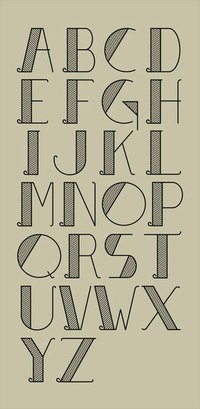
Vocal. Семейство гротесков с кириллицей. В гарнитуре 28 шрифтов толщиной от волосяного до хэви. Все вместе от 260 $, отдельные начертания от 35 $, начертание Light бесплатное.
Noah. 4 начертания этого семейства гротесков Fontfabric можно скачать бесплатно. Остальные 78 стоят от 299 $.
Mozer. Гарнитура Fontfabric с кириллицей. Полуузкий неогротеск, 16 начертаний. Начертание Semi Bold бесплатное. Остальные от 29 $. Вся семья от 169 $.
Kardinal. Гуманистический гротеск в 16 начертаниях (8 прямых + 8 италиков) с кириллицей. Два начертания бесплатные, остальные от 30 $, вся семья от 180 $.
Lil Stuart. Пара бесплатных шрифтов с латиницей: гротеск и скрипт. Повторяется в разделе с рукописными шрифтами.
Антиквы
Brygada 1918. Бесплатная антиква с кириллицей в шести начертаниях (три прямых и три италика). Презентация на Behance.
Wremena. Бесплатная антиква в трёх начертаниях с кириллицей, сделанная Романом Горницким.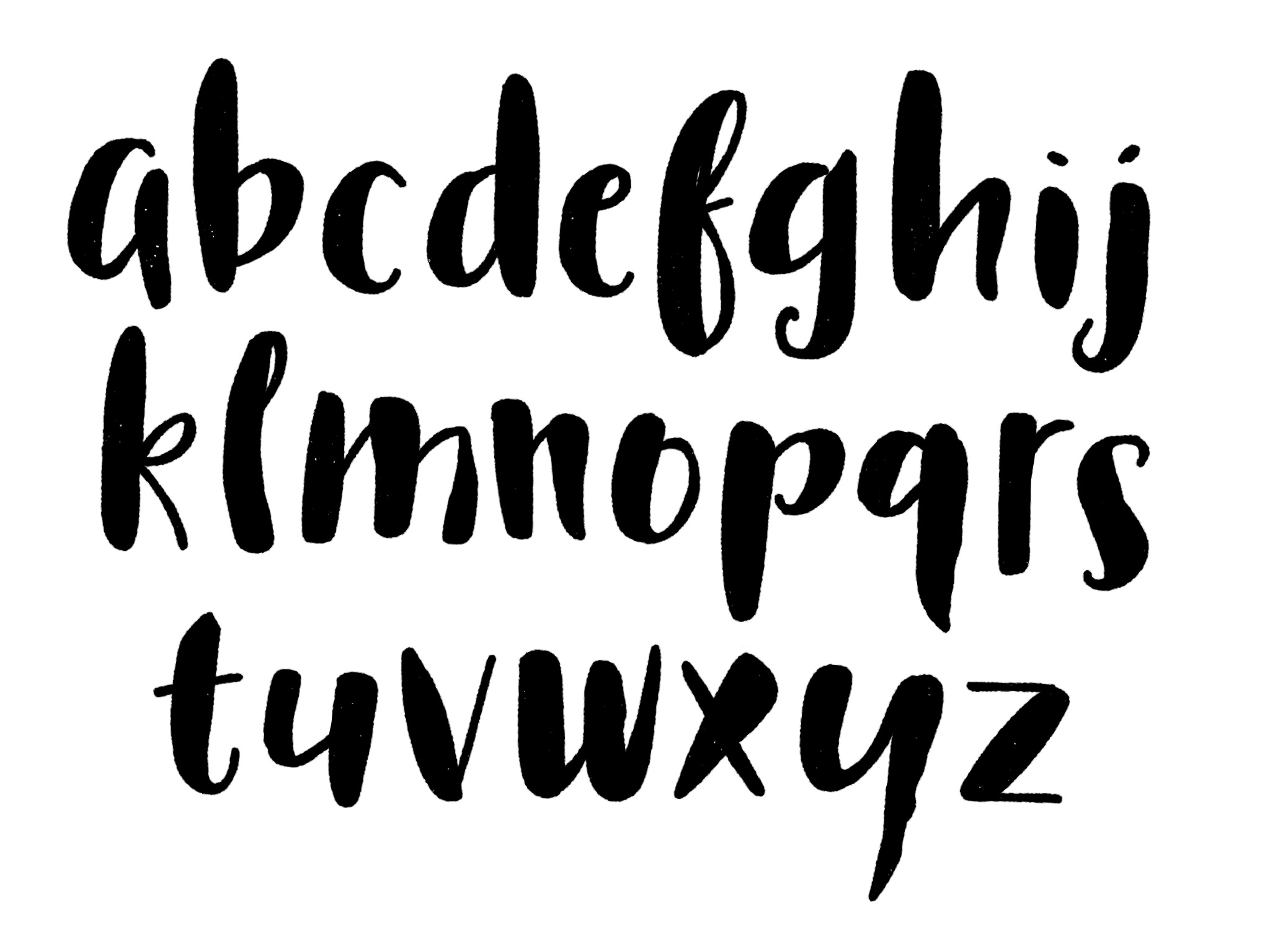
Времена — это новая версия шрифта 2009 года, таймсообразной антиквы с острыми треугольными засечками.
Blacker Pro. Антиква с высокой контрастностью и агрессивными засечками. 5 из 69 начертаний можно использовать бесплатно, стоимость остальных — от 29 $, от 284 $ за все.
Kitsch. Антиквенная гарнитура с кириллицей. 32 начертания, два из которых можно скачать бесплатно (Text Extralight, Extrabold Italic). Остальные от 29 $, от 195 $ за семейство.
Lovelace. Антиквенная гарнитура с кириллицей. Всего 30 начертаний, Два начертания дарят бесплатно. Остальные от 29 $, все вместе от 189 $.
Моноширинный
Victor Mono. Бесплатный моноширинный гротеск с кириллицей. Предназначен для программирования, имеет специфические программистские лигатуры. Шрифт поддерживает 7 начертаний разной степени насыщенности.
Рукописный
Lil Stuart. Пара бесплатных шрифтов с латиницей: гротеск и скрипт.
Акцидентные
Le Murmure Cyrillic.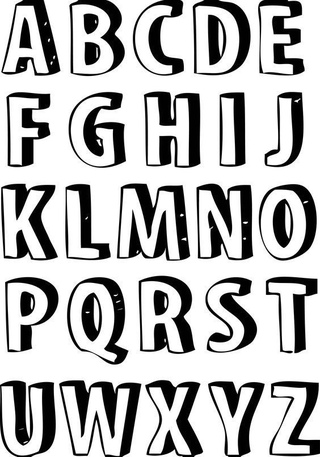 Александр Слобженинов выпустил кириллизацию бесплатного акцидентного кириллического шрифта.
Александр Слобженинов выпустил кириллизацию бесплатного акцидентного кириллического шрифта.
Monterchi. Гарнитура, включающая четыре подсемейства: Monterchi, Text, Sans, Serif. Все шрифты с кириллицей и богатым набором лигатур. Всего 50 начертаний, 8 из которых бесплатные. Цена на остальные от 29 $ за начертание, от 229 $ за все.
Handjet. Бесплатная декоративная гарнитура с кириллицей студии Rosetta. У шрифта 22 варианта рисунка, каждый вариант в 9 начертаниях. Всего получается 198 шрифтов. Плюс один вариативный, в который упакованы все. Немало опентайп фич.
Concrete. Бесплатный гротеск с кириллицей в одном начертании. Подойдёт для акциденции.
SK Primo. Бесплатный акцидентный гротеск с кириллицей, созданный Тихоном Резцовым из Москвы.
Palace of Sports. Акцидентный гуманистический гротеск с кириллицей, вдохновлённый шрифтом с фасада петербургского спортивного комплекса «Юбилейный» (нет, в разрушено другое здание — СКК).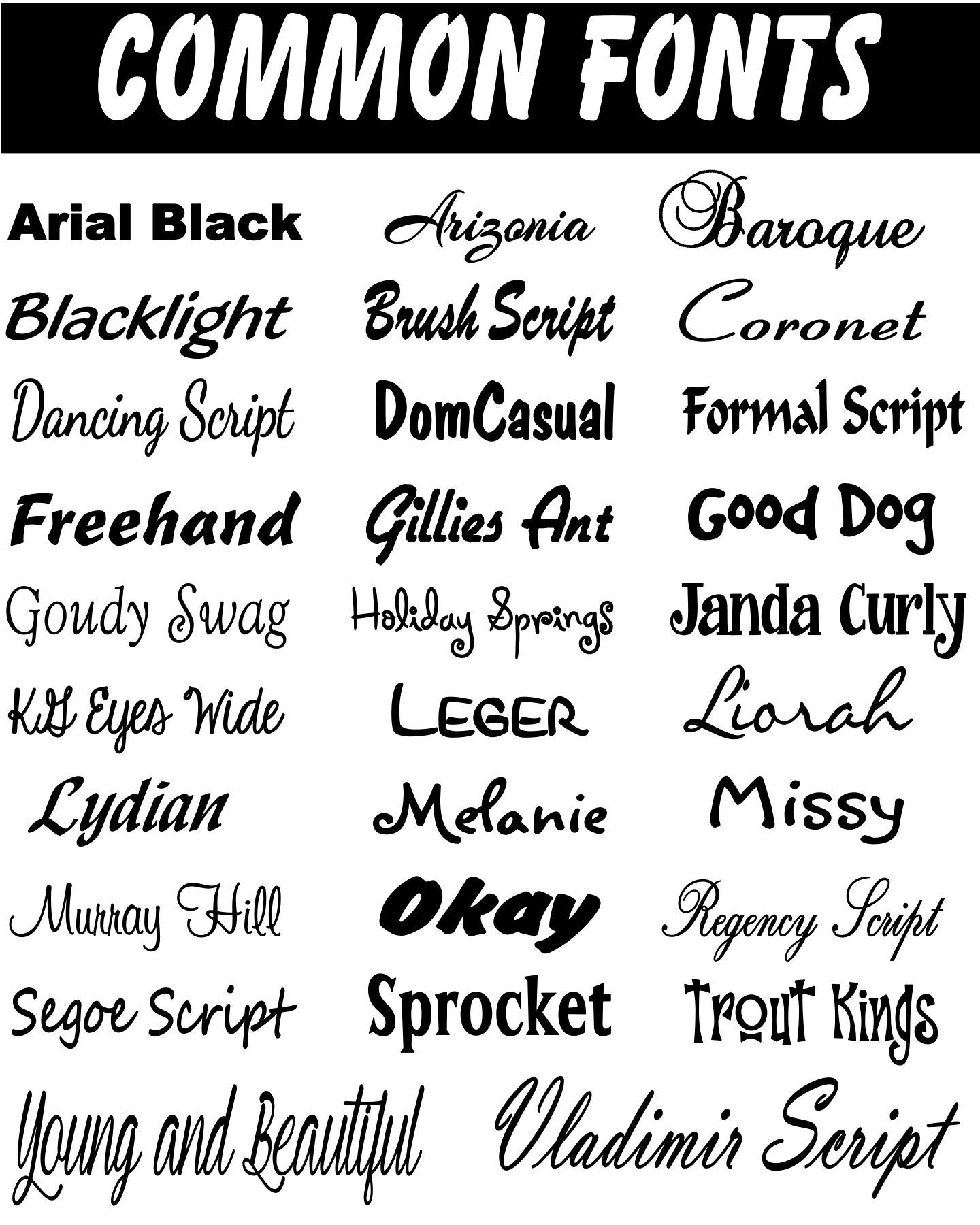 Бесплатен для некоммерческих проектов.
Бесплатен для некоммерческих проектов.
Postertoaster. Бесплатный акцидентный моноширинный шрифт с кириллицей. У каждого глифа несколько альтернатив. Сделал Всеволод Абрамов из Москвы.
Pitcrew. Акцидентный шрифт с кириллицей Антона Попова. Бесплатный для персональных проектов, цена коммерческой лицензии по запросу.
Обновился Marvin Visions, акцидентный шрифт с кириллицей — теперь он вариативный в двух вариантах оптического веса. Шрифт бесплатный для личного использования, коммерческая лицензия стоит от 19 £ за начертание и от 38 £ за набор начертаний (есть три опции).
BROZAS. Бесплатный вариативный акцидентный шрифт с кириллицей. Сделал Виктор Песоцкий из Санкт-Петербурга.
FE Fire Font. Бесплатный акцидентный шрифт с кириллицей в одном начертании. Все формы вдохновлены языками пламени.
SWAMPY. Бесплатный акцидентный «болотный» шрифт с кириллицей.
Помидорко. Бесплатный акцидентный шрифт с русским и украинским языками. Одно начертание.
Одно начертание.
Давайте дополним подборку! Добавляйте в комментариях свои любимые бесплатные шрифты с кириллицей любых годов выпуска.
Подписывайтесь на «Одайджест» — кураторскую рассылку для дизайнеров. Контент, который выбирают люди, а не алгоритмы.
Adobe Systems’ Illustrator — это популярная программа для производства графики, логотипов, изображений в 3D и для верстки. Некоторое количество шрифтов в этой программе присутствует уже при скачивании, но ваш проект может потребовать особого шрифта. Добавить новые шрифты несложно, нужно только скачать шрифт на компьютер и следовать перечисленным указаниям: Шаги
Советы
Предупреждения
Что вам понадобится
|
Где дизайнеру найти бесплатные шрифты для проектов
Поиск новых шрифтов — головная боль каждого дизайнера. Я предпочитаю приобретать шрифты для проектов, но это не всегда возможно и нужно. Случается, что купленный крутой шрифт может не устроить заказчика. В итоге деньги потрачены, а в итоге лежит на диске без дела. Не стоит забывать и о бюджетных ограничениях. Так что, оста искать способы получить качественные шрифты бесплатно. И такие способы есть.
Не стоит забывать и о бюджетных ограничениях. Так что, оста искать способы получить качественные шрифты бесплатно. И такие способы есть.
Google Шрифты
Сервис Google Fonts — первое, что приходит на ум, если речь заходит о поиске бесплатных шрифтов.Да, коллекция обновляется катастрофически медленно. Да, Гугл-шрифтами пользоваться все, кому не лень. Однако, не стоит забывать, что речь идёт о большом наборе покупаю, проверенных гарнитур. Все они доступны как для скачивания, так и для подключения к сайтам.
Магазины шрифтов
Шрифтовые магазины нередко разрешают скачивать шрифты бесплатно. Я уже рассказывал, как быстро найти бесплатные кириллические шрифты на MyFonts.com.
Несложно найти бесплатные гарнитуры с поддержкой кириллицы на Fonts.com.
Гарнитура — набор из нескольких стилистически единых шрифтов в разных начертаниях.
Немного бесплатного кириллицы есть в магазине Fontshop. Зайдите в раздел Бесплатные шрифты, в опциях поиска задайте форматы Open Type и True Type и выберите русский язык.
Каждую неделю магазин Creative Market выкладывает шесть товаров для бесплатного скачивания. Среди них часто попадаются шрифты. Кириллица встречается крайне редко.
Бесплатные сборники
Если не жаль времени и сил, попробуйте искать шрифты с поддержкой русского в коллекциях.
Fontspace
Font Squirrel
Dafont
Сообщества дизайнеров
Получить бесплатный шрифт напрямую от создателя можно на дизайнерских порталах и сообществах.
Искать бесплатную кириллицу на Behance
Искать бесплатную кириллицу на Dribbble
Искать бесплатную кириллицу на DeviantArt
Сайты издателей
Шрифтовые издательства, студии и дизайнеры делятся бесплатными гарнитурами и на собственных сайтах.
Кириллица от Fontfabric
Общедоступные кириллические шрифты ПараТайп
«Проект шрифтов» Ивана Гладких
Сайт 4th Februaru Сергея Ткаченко
Бесплатные шрифты Михаила Панфилова
стр.S. Создатели шрифта разрешают пользоваться им в личных и (или) коммерческих целях. Чтобы избежать проблем с авторскими правами, прочтите текст лицензии до того, как начнёте использовать шрифт.
Чтобы избежать проблем с авторскими правами, прочтите текст лицензии до того, как начнёте использовать шрифт.
Как удалить отсутствующие шрифты из списка шрифтов в Illustrator?
У меня немного раздражающая проблема. на работе мне часто приходится редактировать файлы, которые у меня нет шрифта на компьютере, и это нормально, я обычно нахожу шрифт, устанавливает его, и это нормально.«Не менее, есть некоторые шрифты, которые, даже после того, как я их изменил», «отсутствующий шрифт» с именем в моем списке шрифтов, поэтому даже если я открою новый файл, эти шрифты будут с ромбом рядом с ими, и в виде розового выделенного текста. Есть ли способ удалить эти шрифты из выпадающего списка шрифтов? это действительно раздражает, когда я прохожу их, и у меня есть куча, которые не могут быть использованы. Я приложил скриншот того, что я имею в виду, с красными линиями рядом с правильными шрифтами.В файле на скриншоте, это новый файл над которым я работаю, где я НЕ использую эти шрифты, так почему они? Это так раздражает, и я просто хочу, чтобы они были удалены. Я работаю, как показывать их, когда у меня открыт файл, в котором отсутствуют недостающие шрифты.
Я работаю, как показывать их, когда у меня открыт файл, в котором отсутствуют недостающие шрифты.
Изменить: я на Mac, должен был быть закрыт, что для начала, извините!
WebsterЯ считаю, что содержимое C: WINDOWS / FONTS определяют список, который отображается в вашей программе.Отредактируйте файлы в папке FONTS, перезагрузите систему и посмотрите, решит ли она это.
Rinzler
Извините, я должен был сказать, что я использую Mac. Никогда не писал здесь, так что извините, я должен был включить это.
Webster Я считаю, что тот же метод применя на скриншоте, поэтому я пошел посмотреть на мою книгу шрифтов в моем списке типов шрифтов, а те, которые показаны на скриншоте, даже не установлены, поэтому я понятия не имею, почему они появляются. Mac.Удалите шрифты из папок шрифтов, и они не должны иметь в вашей программе после перезапуска. Похоже, на Mac есть 4 папки с различными разрешениями: support.apple.com/en-us/HT201722
Cai ♦
Я полагаю, что это те шрифты, которые используются в вашем AI, нет на вашем компьютере. еще там, если вы закроете все документы и перезапустите Illustrator?
еще там, если вы закроете все документы и перезапустите Illustrator?
Rinzler
Cai — Нет, они не используются ни в одном из открытых мной файлов. Как я уже сказал, этот снимок экрана был взят из нового проекта, который я открыл в Illustrator, в котором меня почти не было объектов.В моем иллюстраторе не было никаких других файлов в списке шрифтов уже несколько недель, после многократного закрытия программы. и перезагрузка компьютера. Я также проверил несколько папок со шрифтами на своем Mac и не могу найти ни одного из перечисленных файлов, поэтому они появляются, ха-ха.
Как установить шрифт в Пример
Программное обеспечение Adobe Illustrator отличным средством работы с векторной графикой, превосходным обычным продуктом.Однако как и во многих других программах, стандартных средств недостаточно для реализации всех пользовательских идей. В настоящей статье мы расскажем о методах добавления новых шрифтов для данного ПО.
Установка шрифтов в Illustrator
На сегодняшний день актуальной версией Adobe Illustrator поддерживает лишь два способа добавления новых шрифтов для последующего использования.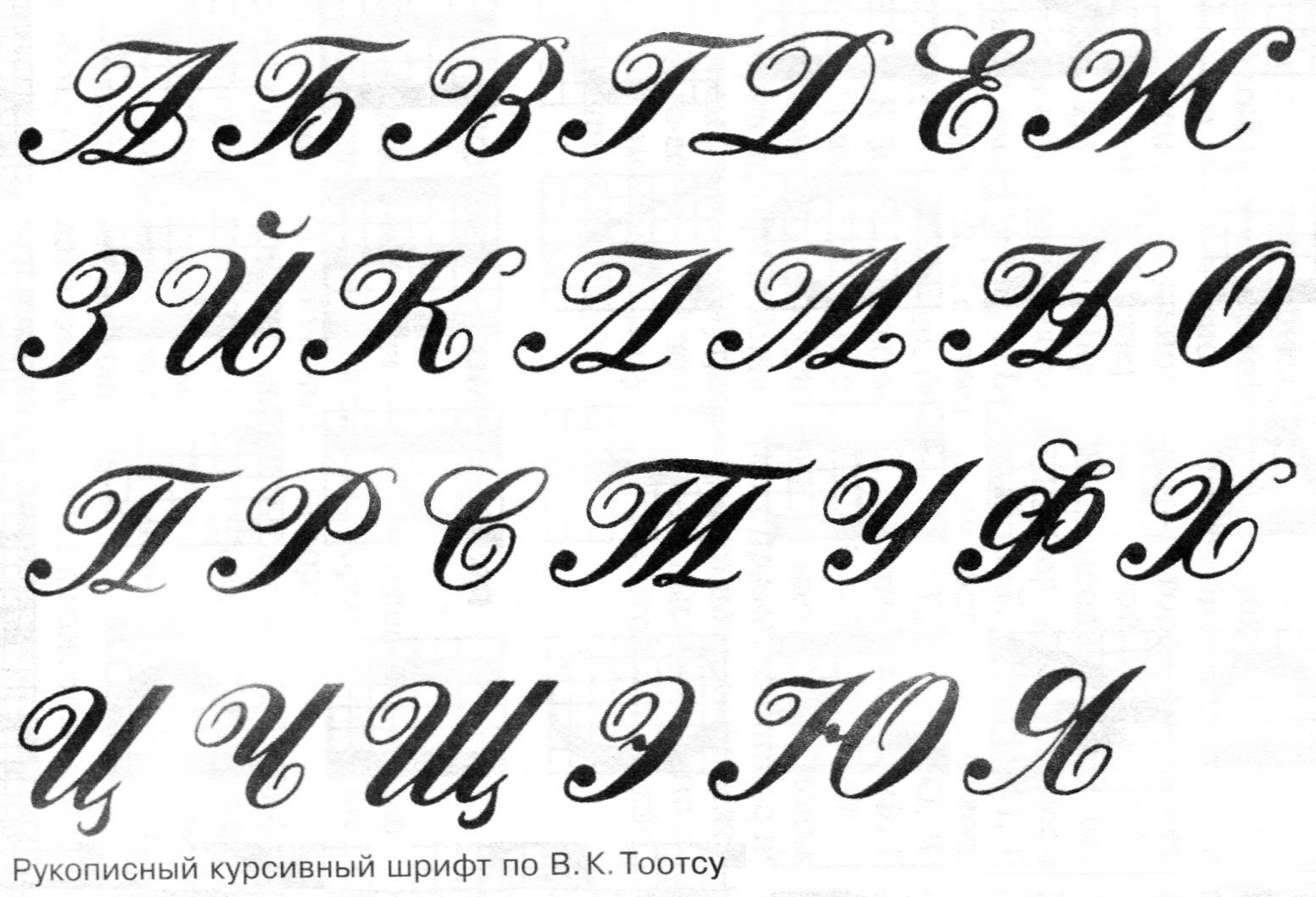 Вне зависимости от метода, каждый стиль добавляется на постоянной основе, но с помощью ручного удаления по необходимости.
Вне зависимости от метода, каждый стиль добавляется на постоянной основе, но с помощью ручного удаления по необходимости.
Читайте также: Установка шрифтов в Photoshop
Способ 1: Средства Windows
Данный подход является наиболее универсальным, так как позволяет установить шрифт в систему, предоставленный не только для Illustrator, но и для многих других программ, включая текстовые редакторы. При этом установленным образом стили в большом замедлить работу системы.
- Сначала вам необходимо найти и скачать нужный шрифт. Обычно он представляет собой один файл «TTF» или «OTF» , включающий в себя разные стили для текста.
- Дважды кликните по загруженному файлу и в левом верхнем углу нажмите кнопку «Установить» .
- Вы также можете выделить несколько шрифтов, кликнуть правой кнопкой мыши и выбрать пункт «Установить» . Это позволит добавить их в автоматическом режиме.
- Файлы можно вручную переместить в специальную системную папку по следующему пути.

C: \ Windows \ Fonts - В случае с Windows 10 новые шрифты могут быть установлены из Microsoft Store.
- После проделанных действий в обязательном порядке необходимо перезагрузить Illustrator. В случае успешной установки новый шрифт появится среди стандартных.
Если у вас возникают трудности по части установки новых шрифтов на той или иной ОС, нами была подготовлена более детальная статья по данной теме. Кроме того, вы всегда можете обратиться к вопросам к нам в комментариях.
Подробнее: Как установить шрифты в Windows
Способ 2: Adobe Typekit
В отличие от предыдущего, данный способ подойдет вам исключительно в том случае, если вы используете лицензионное программное обеспечение Adobe.При этом иллюстратора, придется прибегнуть к услугам обслуживания Typekit.
Примечание: На компьютере должен быть установлен Adobe Creative Cloud.
Шаг 1: Скачивание
- Откройте Adobe Creative Cloud, перейдите к разделу «Установки» и на вкладке «Шрифты» установите галочку рядом с кнопкой «Синхронизация Typekit» .

- Запустите заранее скачанный и установленный Illustrator.Убедитесь, что ваша учетная запись Adobe функционирует должным образом.
- С помощью верхней панели разверните меню «Текст» и выберите пункт «Добавить шрифты из Typekit» .
- После этого вы будете перенаправлены на официальный сайт Typekit с автоматической авторизацией. Если вход не был произведен, выполните его самостоятельно.
- Через главное меню сайта дальше на страницу «Планы» или «Обновление»
- Из представленных тарифных планов наиболее подходящих требований.При этом можно воспользоваться базовым бесплатным тарифом, накладывающим некоторые ограничения.
- Вернитесь на страницу «Обзор» и выберите одну из представленных вкладок. Также вам доступны инструменты поиска конкретной разновидности шрифтов.
- Из доступного списка шрифтов выбрать подходящий.
 В случае с бесплатным тарифом могут быть ограничения.
В случае с бесплатным тарифом могут быть ограничения. - На следующем этапе вам необходимо выполнить настройку и синхронизацию.Клик по кнопке «Sync» рядом с конкретным стилем для его скачивания или «Sync All» , чтобы загрузить весь шрифт.
Примечание: Не все шрифты можно синхронизировать с Illustrator.
В случае успеха дождаться завершения загрузки.
По завершении вы получите соответствующее изображение. Тут же будет отображена информация о доступном количестве загрузок.
Кроме страницы на сайте, похожее сообщение отображается от Adobe Creative Cloud.
Шаг 2: Проверка
- Разверните Illustrator и создайте новый лист для проверки шрифта.
- С помощью инструмента «Текст» Добавление содержимого.
- Заранее выделив символы, раскройте меню «Текст» и в списке «Шрифт» выбран добавленный стиль.
 Изменить шрифт также можно на панели «Символ» .
Изменить шрифт также можно на панели «Символ» . - После этого стиль текста изменится.Вновь поменять отображение можно в любое время через блок «Символ» .
Главное достоинство метода заключается в необходимости перезагрузки программы. Кроме того, стили могут быть без проблем удалены через Adobe Creative Cloud.
Читайте также: Учимся рисовать в Adobe Illustrator
Заключение
Прибегнув к рассмотренным методам, вы сможете установить любые понравившиеся шрифты и воспользоваться ими в Illustrator.К тому же добавленные стили для текста будут доступны не только в данной программе, но и прочих продуктах Adobe.
Мы рады, что смогли помочь Вам в решении проблемы.Опишите, что у вас не получилось. Наши специалисты постараются максимально быстро.
Помогла ли вам эта статья?
ДА НЕТ .

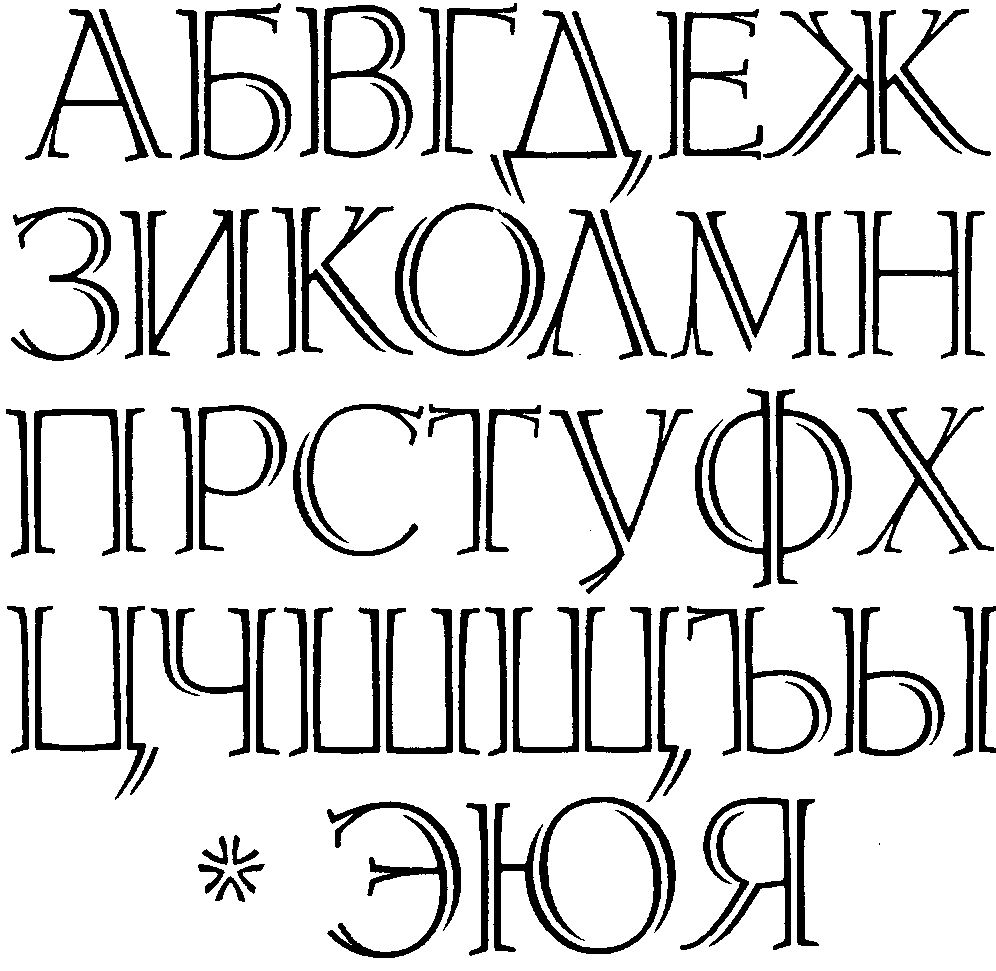

 Также вам доступны инструменты поиска конкретной разновидности шрифтов.
Также вам доступны инструменты поиска конкретной разновидности шрифтов.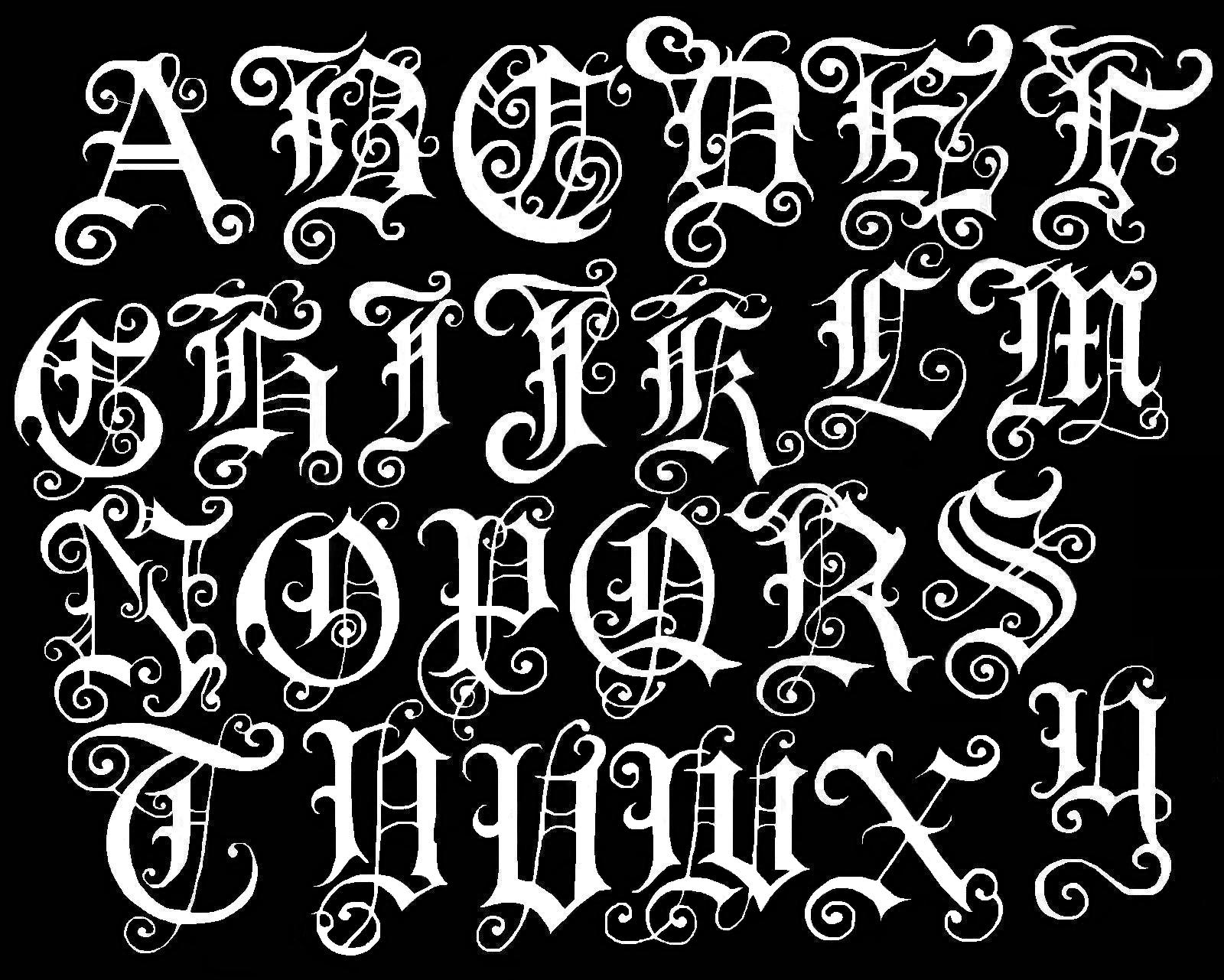
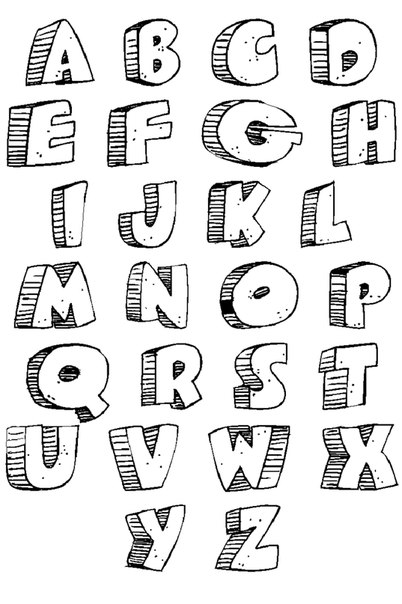
 Большая часть файлов скачивается в заархивированном виде.
Большая часть файлов скачивается в заархивированном виде.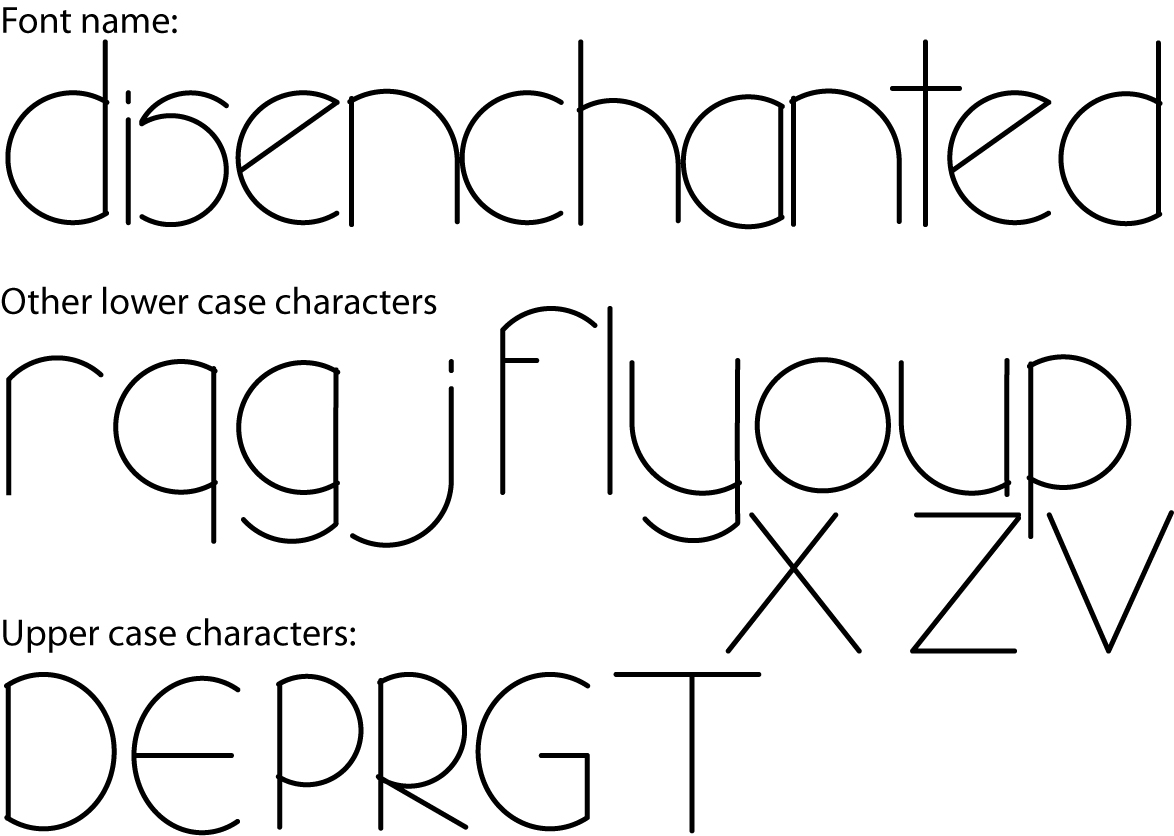


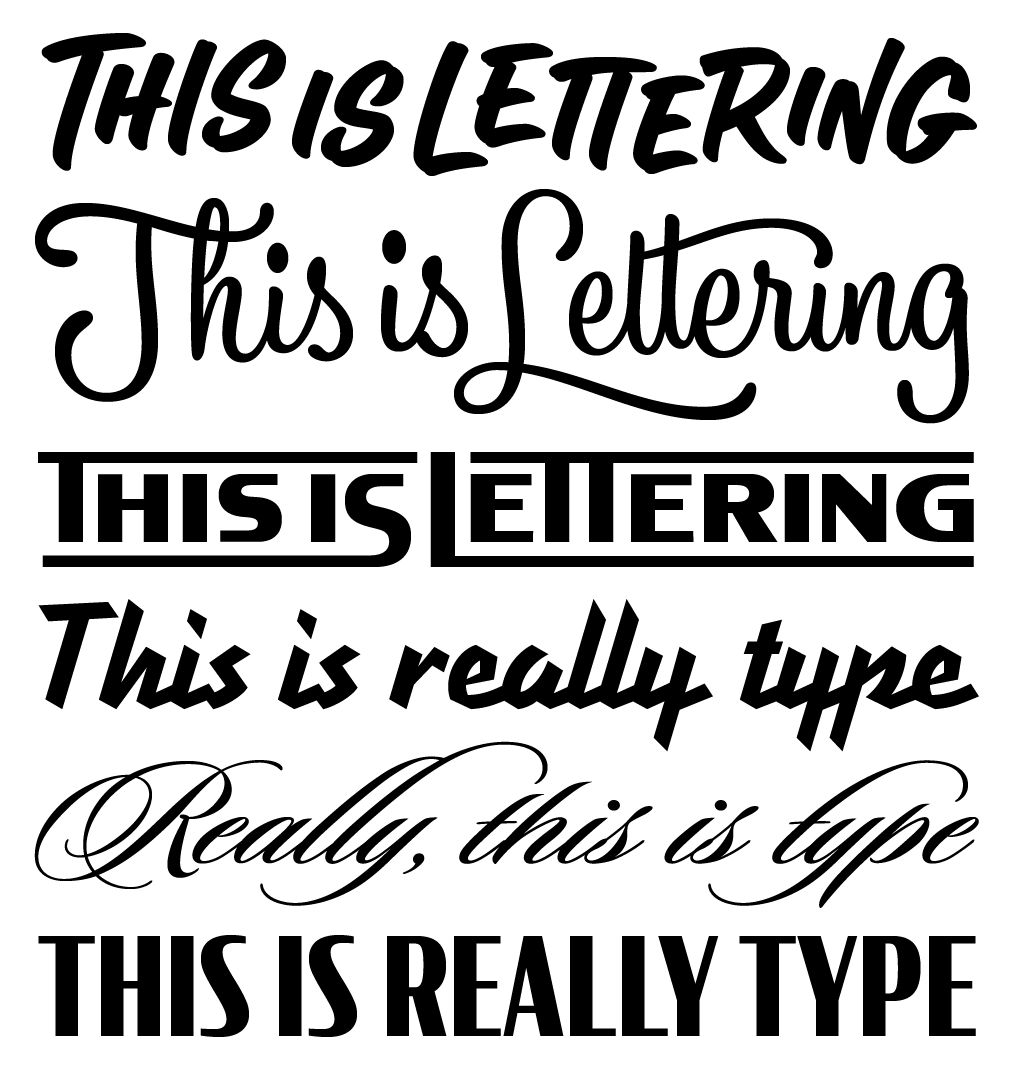 В случае с бесплатным тарифом могут быть ограничения.
В случае с бесплатным тарифом могут быть ограничения.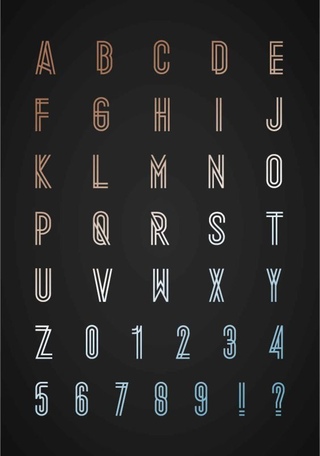 Изменить шрифт также можно на панели «Символ» .
Изменить шрифт также можно на панели «Символ» .